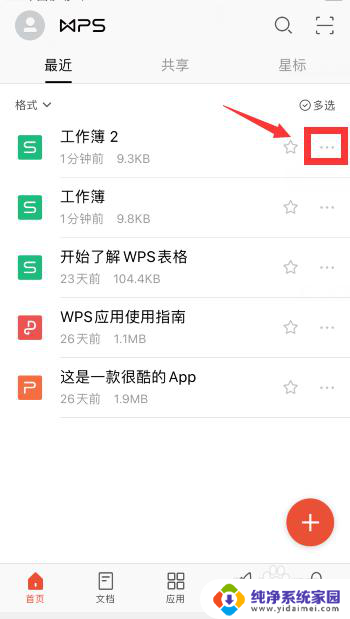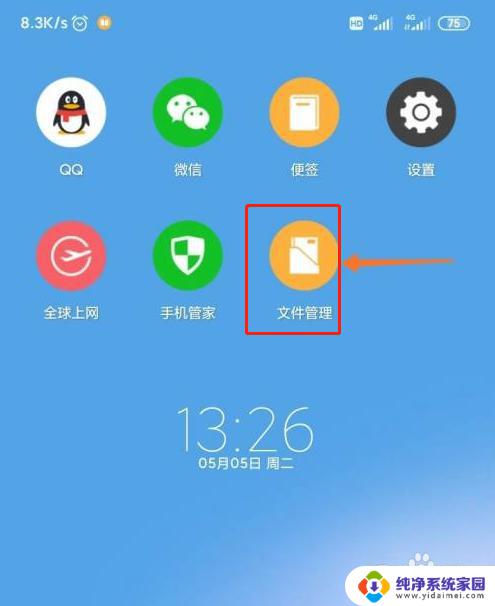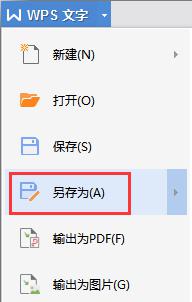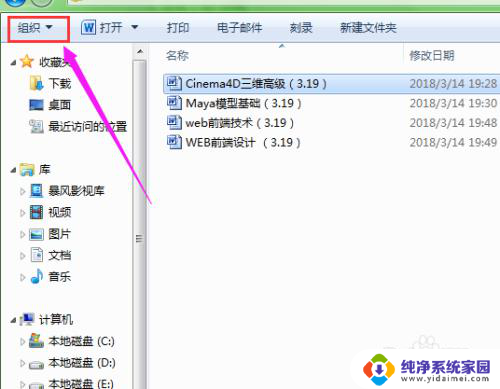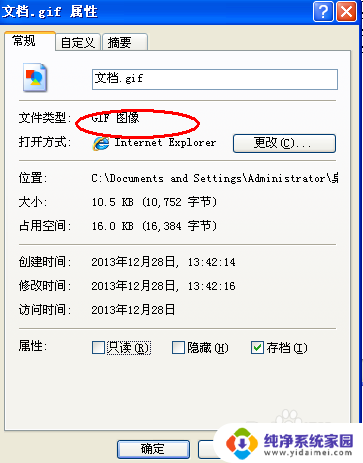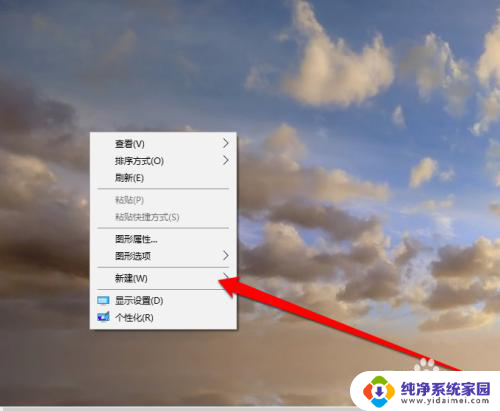手机上wps怎么改文件名字 手机WPS文件名修改步骤
更新时间:2023-09-20 15:53:37作者:xiaoliu
手机上wps怎么改文件名字,在如今信息高速发展的社会中,手机成为了人们生活中不可或缺的工具之一,而手机应用程序的功能也越来越丰富多样,其中WPS作为一款强大的办公软件,备受用户青睐。使用手机上的WPS编辑文档时,我们有时会遇到需要修改文件名字的情况。该如何在手机上使用WPS来改变文件名呢?在本文中我们将详细介绍手机WPS文件名修改的步骤,帮助您更好地利用手机WPS进行文件管理。
具体方法:
1.手机上,打开wps,点击需要修改文件名的文档右侧的“...”符号
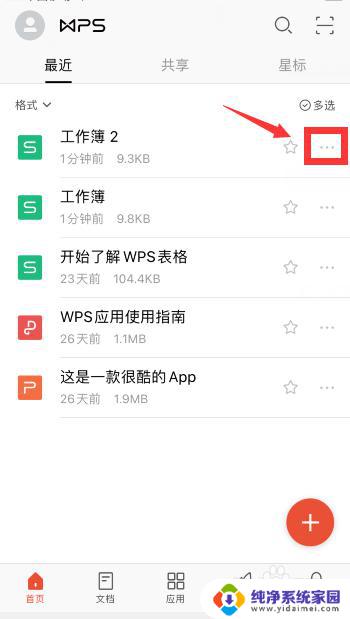
2.点击“重命名”
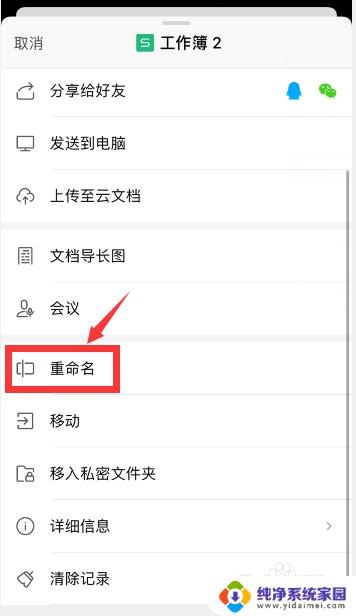
3.输入框中,点击右侧“x”,删除原来的文件名
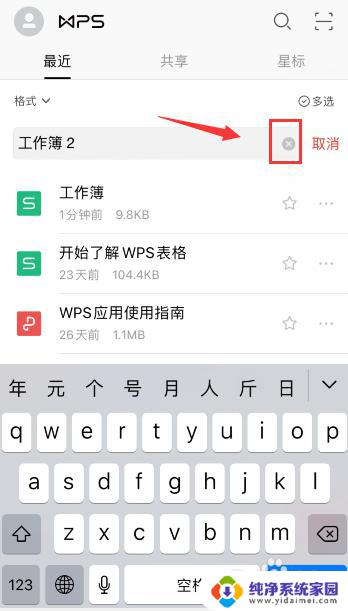
4.输入新的文件名称,点击右下角“完成”
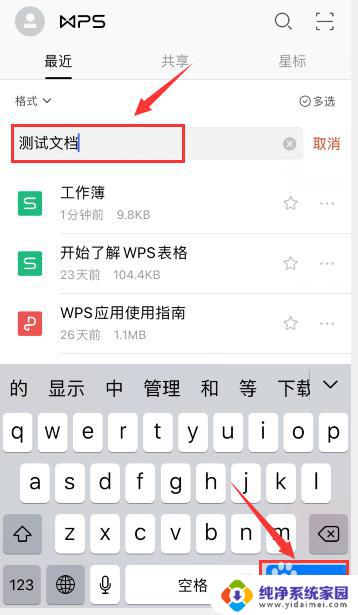
5.文件名就修改好了
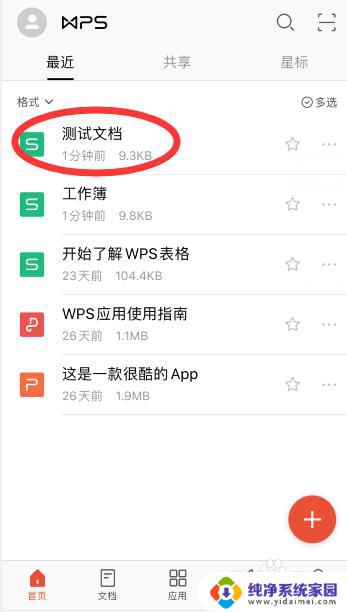
6.总结
1、打开wps,点击点击需要修改文件名的文档右侧的“...”符号
2、点击“重命名”,删除原来的文件名。输入新的文件名,点击“完成”即可
以上就是手机上wps如何修改文件名字的全部内容,如果你遇到了这种情况,可以按照小编的步骤进行解决,非常简单快速,一步到位。